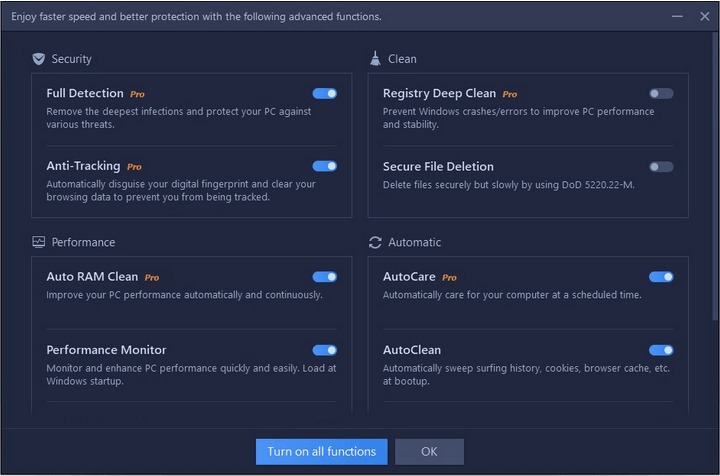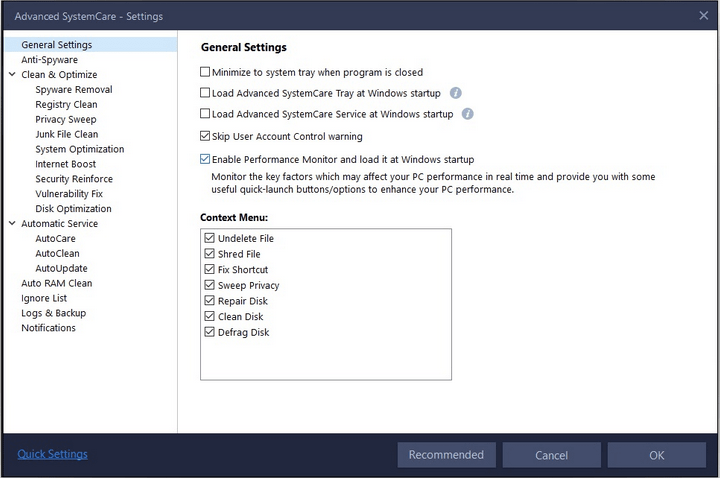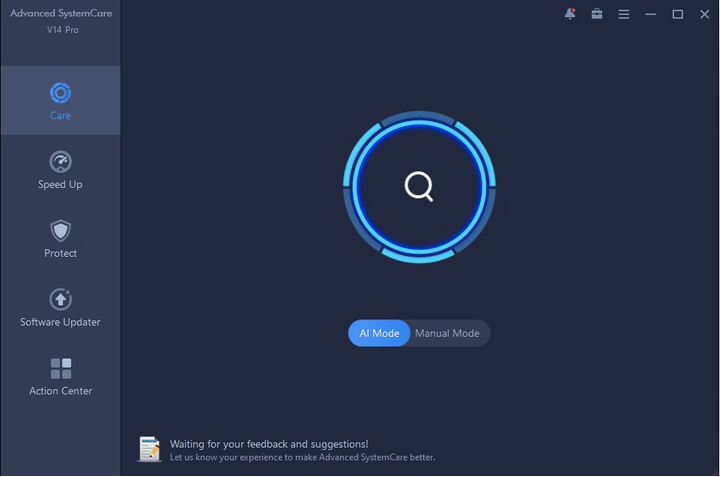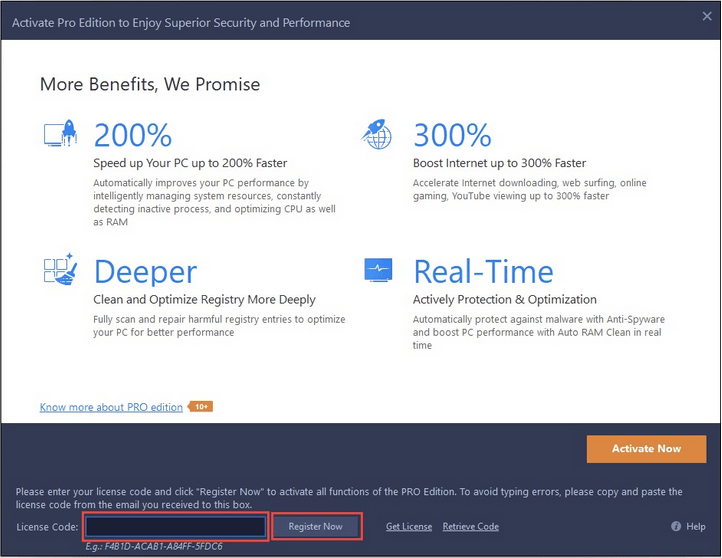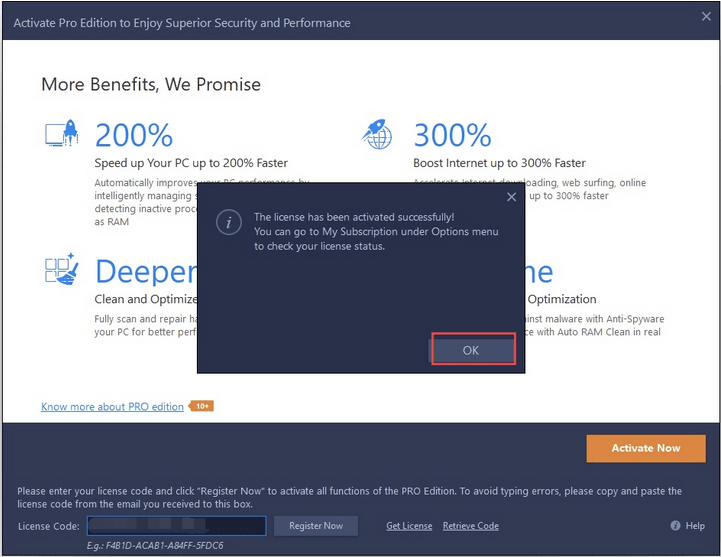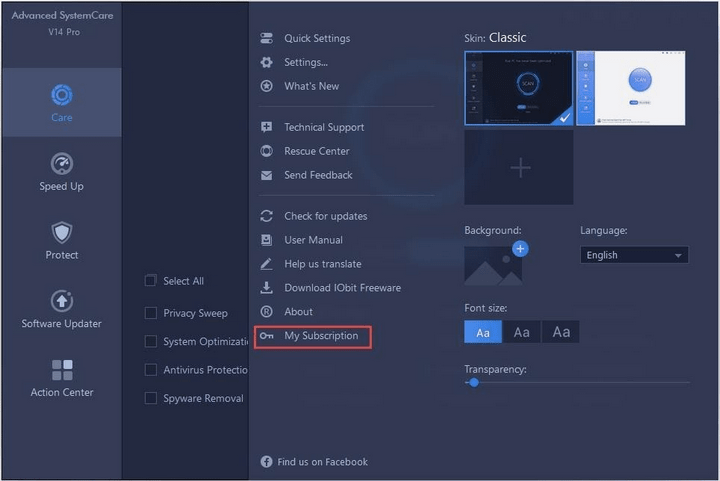When it comes to Top System Optimization Utilities, iObit Advanced SystemCare will always be on this list. The software has tons of modules to clean, optimize & protect privacy on Windows PC. But is it really necessary for your device? Read everything about the product here!
Bezpłatna wersja próbna: Tak
Łatwość użycia: Wydajny interfejs 1-kliknięciem do czyszczenia śmieci , skanowania złośliwych treści i zwiększania prędkości
Funkcje wydajności: 20+
Kompatybilność: Windows 10, Windows 8, Windows 7, Vista i XP
Aktualna cena: 19,99 USD
Wsparcie: całodobowy numer infolinii/e-mail/media społecznościowe
Nasz wynik: 4/5

Co to jest iObit Advanced SystemCare PRO?
Advanced SystemCare firmy iObit to kompleksowe rozwiązanie, które może pomóc użytkownikom w czyszczeniu, optymalizacji, zwiększeniu szybkości i ochronie komputera za pomocą wydajnego interfejsu jednym kliknięciem. Możesz uruchomić narzędzie do optymalizacji na starym/nowym komputerze i wyczyścić niepotrzebne pliki, skanować w poszukiwaniu złośliwej zawartości, defragmentować dyski, naprawiać typowe błędy rejestru, naprawiać luki w zabezpieczeniach i wiele więcej. Advanced SystemCare jest dostępny w trzech wariantach: Free, PRO (recenzja tutaj) i Ultimate (wybór skoncentrowany na bezpieczeństwie).
Funkcje: iObit Advanced SystemCare PRO
Oto zestawienie zestawu funkcji oferowanych przez System Mechanic, PC Cleaning Tool:
- Pełnoprawny moduł czyszczenia (może wyczyścić 120% więcej niepotrzebnych plików niż jego konkurenci)
- Optymalizacja uruchamiania (zupełnie nowa wersja PRO zwiększa bazę startową o 45%)
- Wykrywa i blokuje niezaufane programy
- Proaktywnie identyfikuje i naprawia luki w zabezpieczeniach w czasie rzeczywistym
- Wzmacniacz Internetu (może zwiększyć prędkość Internetu nawet o 300%)
- Ochrona poczty e-mail w celu blokowania złośliwych linków i ochrony wiadomości e-mail przed podejrzanymi nadawcami
- Głębokie czyszczenie nieprawidłowych i uszkodzonych rejestrów
- Automatyczna pielęgnacja komputera w celu regularnego czyszczenia systemu i dokładnego czyszczenia pamięci RAM
- Monitor wydajności do sprawdzania wykorzystania pamięci RAM/procesora/dysku
- Defragmentuj dyski twarde i dyski SSD
- Funkcja tworzenia kopii zapasowych i przywracania do odzyskiwania przypadkowo usuniętych plików
- Aktualizator oprogramowania do instalowania i aktualizowania najnowszych wersji programów i sterowników
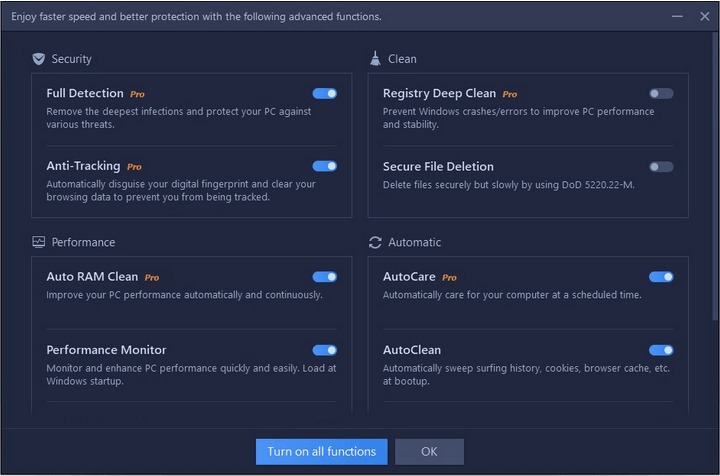
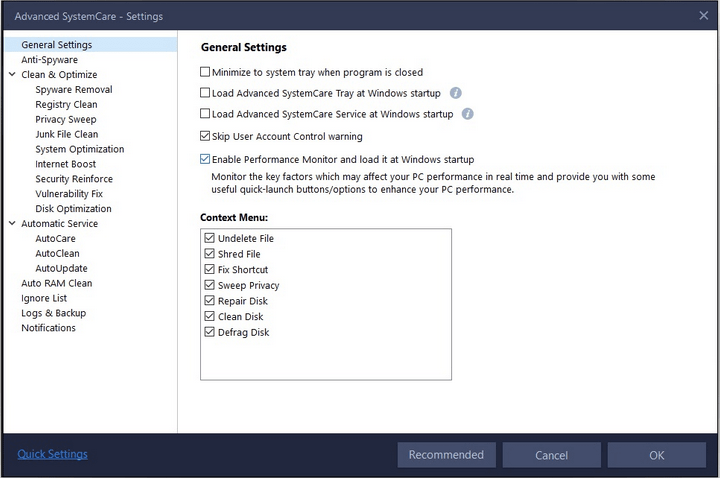
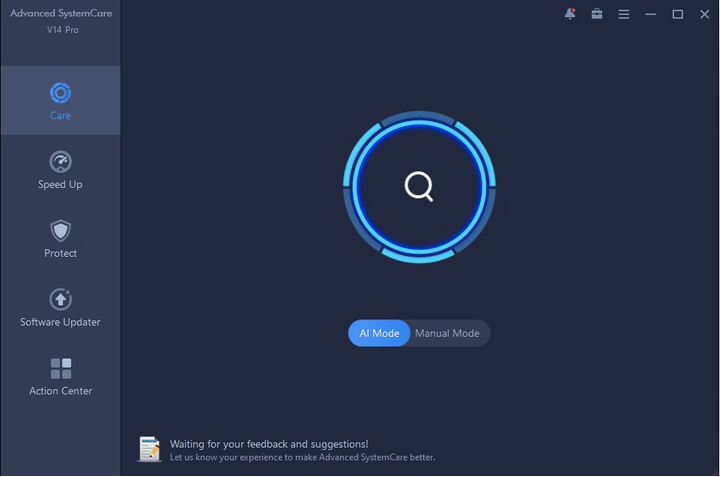
Wynik Jakości produktu: iObit Advanced SystemCare PRO
Plusy i minusy: iObit Advanced SystemCare PRO
Jak każde inne rozwiązanie do czyszczenia i optymalizacji systemu, Advanced SystemCare zapewnia również pewne błyszczące korzyści i wady dzięki narzędziu PRO. Sprawdź je:
Plusy
- Nowoczesny i łatwy w zarządzaniu interfejs
- Wydajne moduły konserwacyjne
- Solidna ochrona danych prywatnych
- Potrafi wykryć PUP, oprogramowanie szpiegujące i inne infekcje
- Pojedyncze kliknięcie – czyszczenie, aktualizacja i przyspieszenie
- Mnóstwo dodatkowych przydatnych funkcji
- Gwarancja zwrotu pieniędzy
Cons
- Powolna odpowiedź wsparcia
- Reklamy dodatkowe w wersji Pro
- Wersja próbna ma ograniczone możliwości testowania
Specyfikacja techniczna:
Oto zestawienie minimalnych wymagań systemowych dla iObit Advanced SystemCare:
- Windows 10,8.1,8,7, Vista, XP
- Wolne miejsce na dysku: 300 MB
- Rozdzielczość ekranu: 1024*768 i powyżej
Proces instalacji: iObit Advanced SystemCare
Proces instalacji i konfiguracji Advanced SystemCare jest bardzo łatwy, wystarczy wykonać poniższe kroki, aby wdrożyć narzędzie PC Cleaner & Optimizer na komputerze z systemem Windows:
KROK 1- Udaj się na oficjalną stronę iObit i przejdź do zakładki Przyspieszenie i kliknij Advanced SystemCare.

Możesz zainstalować bezpłatną wersję Advanced SystemCare, aby zweryfikować wzrost wydajności i ogólną jakość produktu. Gdy będziesz zadowolony, możesz przejść do wersji Pro!
KROK 2- Pobierz plik instalacyjny ze strony internetowej. Rozmiar pliku wyniesie około 48 MB. Poczekaj na zakończenie procesu instalacji.

KROK 3- Jeśli chcesz aktywować wersję Pro, potrzebujesz ważnego kodu licencyjnego. Możesz kliknąć poniżej, aby go kupić
KROK 4- Kliknij link tekstowy Wprowadź kod, znajdujący się na dole głównego pulpitu nawigacyjnego. Po prostu wprowadź kod licencji na następnym ekranie i naciśnij przycisk Zarejestruj teraz, aby zakończyć proces aktywacji.
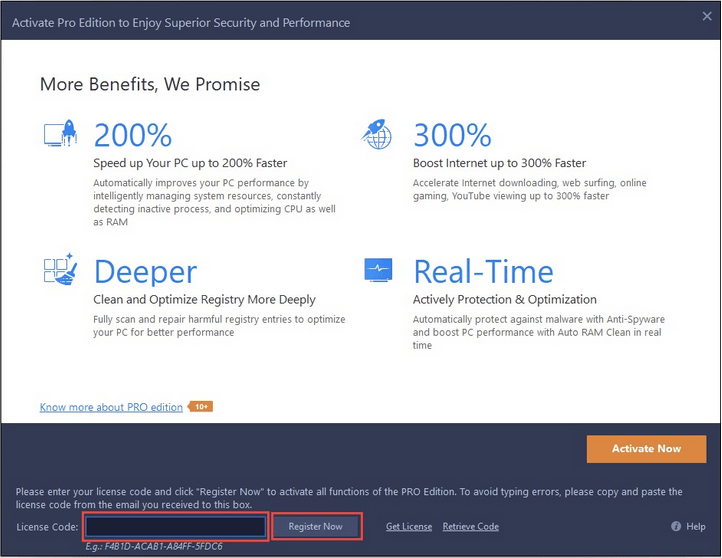
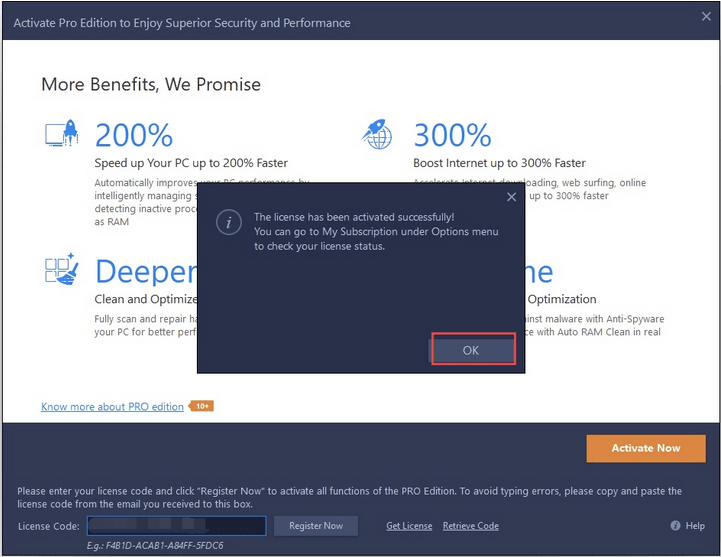
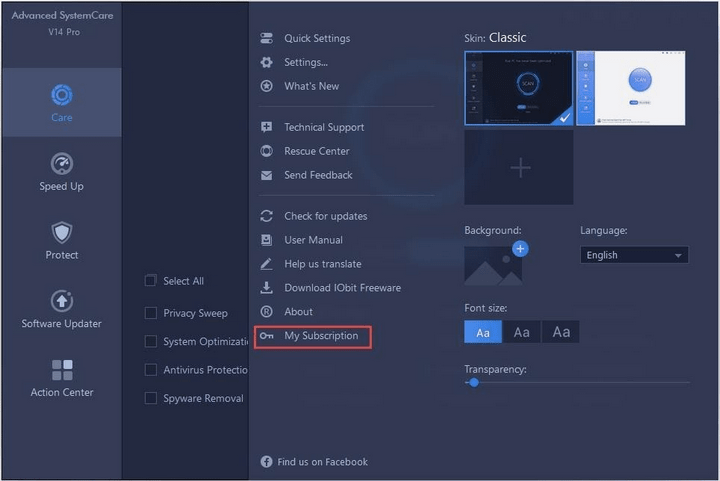
Po zakończeniu procesu aktualizacji możesz kliknąć ikonę (ikonę trzech poziomych linii) w prawym górnym rogu ekranu i przejść do zakładki Moja subskrypcja, aby sprawdzić wszystkie szczegóły związane ze stanem licencji.
Samouczek wideo: Jak korzystać z mechaniki systemu według iolo?
Masz mało czasu? Obejrzyj pełny samouczek wideo, aby dowiedzieć się wszystkiego o Mechaniku systemu w mniej niż 3 minuty.
?
iObit Advanced SystemCare: bezpłatny VS Pro VS Ultimate
Advanced SystemCare jest dostępny w trzech wersjach: Free, Pro i skoncentrowanej na bezpieczeństwie Ultimate.
| CECHY: |
System Care Free |
System Care Pro |
SystemCare Ultimate |
| Podstawowe czyszczenie komputera |
TAK |
TAK |
TAK |
| Włącz antywirusa dla podwójnej ochrony |
NIE |
TAK |
TAK |
| Auto Care (Harmonogram) |
NIE |
TAK |
TAK |
| Przyśpieszyć |
NIE |
TAK (ulepszone uruchamianie komputera i wspomaganie Internetu) |
TAK |
| Aktualizacja oprogramowania |
NIE |
TAK |
TAK |
| Narzędzie do czyszczenia aplikacji/paska narzędzi |
NIE |
NIE |
TAK |
| Monitor wydajności |
TAK |
TAK |
TAK |
| Centrum Ratownictwa |
– |
TAK |
TAK |
| Ochrona podczas surfowania i usuwanie reklam |
|
TAK |
TAK |
| Tarcza Prywatności |
TAK (podstawowa ochrona komputera) |
TAK |
TAK |
| Ochrona przeglądarki przed sklejaniem |
NIE |
– |
TAK |
| Przechwytuj intruzów automatycznie za pomocą FaceID |
TAK |
TAK |
TAK |
| CENA £: |
0 zł |
19,99 USD/rok |
29,99 USD/rok |
Opinie klientów:
Oto, co klienci mają do powiedzenia na temat Advanced SystemCare firmy iObit:

Najbliżsi konkurenci: najwyższej klasy substytuty iObit SystemCare
| Najlepsze narzędzie do czyszczenia i optymalizacji komputera |
Najważniejsze |
Cena |
Nasz wynik |
| Zaawansowany Optymalizator Systemu |
- Konserwacja komputera jednym kliknięciem
- Czyszczenie śmieci i pamięci podręcznych
- Usuwanie duplikatów
- Optymalizator uruchamiania
- Aktualizator sterowników i optymalizator gier
|
49,95 USD |
 |
| CCleaner |
|
24,95 USD |
 |
| Mechanik systemu Iolo |
- Szeroka gama narzędzi do czyszczenia komputera
- Zwiększ prędkość Internetu
- Napraw uszkodzone skróty
- Harmonogram automatycznego czyszczenia
|
49,95 USD |
 |
| CleanMyPC |
|
39,95 USD |
 |
| Ashampoo WinOptimizer |
|
49,99 USD |
 |
Nasz werdykt
Advanced SystemCare Pro to niewątpliwie pakiet „zbyt piękny, aby mógł być prawdziwy”. To najwyższej klasy narzędzie do czyszczenia i optymalizacji komputera, które przyspiesza działanie komputera za pomocą zaledwie kilku kliknięć. Nie zużywa dużo zasobów systemowych i jest w stanie zwolnić pamięć RAM zajmowaną przez niepotrzebne programy i usługi, takie jak magia. Wersja Pro twierdzi, że zwiększa ogólną wydajność systemu o 200% i nie mogę zaprzeczyć, że już czuję płynne i wolne od opóźnień działanie. Ponieważ otrzymujesz tak wiele korzyści w tak przystępnym pakiecie. Myślę, że warto zapłacić!

ODPOWIEDNIE ARTYKUŁY:
Najlepsze oprogramowanie antyszpiegowskie [2021] – Narzędzia do usuwania programów szpiegujących
Najlepsze wykrywacze i narzędzia do usuwania zduplikowanych plików dla systemu Windows
Najlepszy lekki antywirus dla systemu Windows 10
Najlepsze oprogramowanie akceleratorów internetowych (2021)
Najlepsza sieć VPN dla komputerów z systemem Windows 10, 8, 7 w 2021 r. — (bezpłatna i płatna)
Najlepsze oprogramowanie komputerowe dla nowego systemu Windows 10, 8, 7 w 2021 r.